|
 Lista de Erros Lista de Erros
 EPSON Status Monitor (apenas Windows) EPSON Status Monitor (apenas Windows)
 Executar um auto-teste na impressora Executar um auto-teste na impressora
A resolução de problemas da impressora pode ser efectuada em duas operações simples: primeiro diagnostique o problema e, em seguida, aplique as soluções prováveis até resolver o problema.
As informações necessárias para diagnosticar e resolver os problemas mais comuns são fornecidas pela ajuda interactiva, pelo painel de controlo da impressora, pelo utilitário EPSON Status Monitor ou através da execução de um auto-teste na impressora. Consulte a secção adequada apresentada em seguida.
Se ocorrer um problema específico relacionado com a qualidade de impressão, um problema de impressão não relacionado com a qualidade, um problema de alimentação de papel ou se a impressora não imprimir nada, consulte a secção adequada.
Para resolver um problema, pode ter de cancelar a impressão.
 Consulte Cancelar a Impressão Consulte Cancelar a Impressão
É possível diagnosticar e resolver a maioria dos problemas consultando o ecrã do painel LCD. Se não for possível resolver os problemas consultando as informações apresentadas no ecrã, utilize a tabela seguinte e experimente as soluções apresentadas.
|
Ecrã
|
Causa
|
Solução
|
|
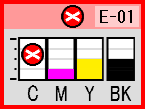
|
Sem tinta.
|
Substitua os tinteiros por tinteiros novos.
 Consulte Substituir um Tinteiro Vazio Consulte Substituir um Tinteiro Vazio
|
|
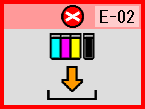
|
O tinteiro não está instalado.
|
Instale os tinteiros.
|
|
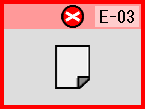
|
Não há papel no alimentador.
|
Coloque papel no alimentador. Em seguida, pressione  Start (Iniciar) para continuar ou Start (Iniciar) para continuar ou  Stop/Clear (Parar/Apagar) para cancelar. Stop/Clear (Parar/Apagar) para cancelar.
 Consulte Colocar Papel Consulte Colocar Papel
 Consulte Colocar Envelopes Consulte Colocar Envelopes
|
|
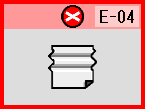
|
O papel encravou.
|
Retire o papel encravado e, em seguida, pressione a tecla  Start (Iniciar). Start (Iniciar).
 Consulte O papel encrava Consulte O papel encrava
|
|
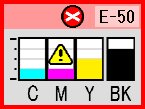
|
Os tinteiros não contêm tinta suficiente para executar o processo de limpeza da cabeça.
|
Substitua os tinteiros vazios ou com pouca tinta por tinteiros novos.
 Consulte Substituir um Tinteiro Vazio Consulte Substituir um Tinteiro Vazio
|
|
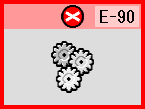
|
Ocorreu um problema com a impressora.
|
Desligue a impressora e, em seguida, volte a ligá-la. Se o problema persistir, contacte o serviço de assistência autorizado local ou contacte a Epson para obter mais informações.
 Consulte Contactar o Serviço de Assistência a Clientes EPSON Consulte Contactar o Serviço de Assistência a Clientes EPSON
|
|
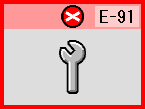
|
A almofada de recolha de tinta está saturada.
|
Se o problema persistir, contacte o serviço de assistência autorizado local ou contacte a Epson para obter mais informações.
 Consulte Contactar o Serviço de Assistência a Clientes EPSON Consulte Contactar o Serviço de Assistência a Clientes EPSON
|
|
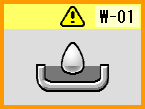
|
A almofada de recolha de tinta está quase saturada.
|
Se o problema persistir, contacte o serviço de assistência autorizado local ou contacte a Epson para obter mais informações.
 Consulte Contactar o Serviço de Assistência a Clientes EPSON Consulte Contactar o Serviço de Assistência a Clientes EPSON
|
|
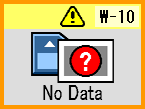
|
O cartão de memória não contém imagens válidas.
|
Retire o cartão de memória e
 consulte Requisitos dos ficheiros de fotografia consulte Requisitos dos ficheiros de fotografia
|
|
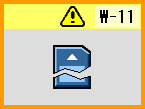
|
Erro de cartão de memória.
|
Retire o cartão de memória e
 consulte Cartões de memória suportados consulte Cartões de memória suportados
|
|
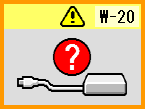
|
O dispositivo externo ligado à impressora não é reconhecido.
|
Verifique a ligação e tente novamente.
|
|

|
A alavanca da espessura do papel está colocada na posição errada.
|
Coloque a alavanca da espessura do papel na posição correcta e tente novamente.
|
|
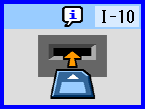
|
Não está inserido nenhum cartão de memória.
|
Insira um cartão de memória válido e tente novamente.
 Consulte Inserir um cartão de memória Consulte Inserir um cartão de memória
|
EPSON Status Monitor (apenas Windows)
Se ocorrer um problema durante a impressão, aparece uma mensagem de erro na janela Medidor de Evolução.
Quando a tinta acabar, clique no botão Como no ecrã; o EPSON Status Monitor guiá-lo-á passo a passo ao longo do processo de substituição dos tinteiros.
Se aparecer uma mensagem de erro a indicar que a duração de componentes internos da impressora está quase a terminar, contacte o seu fornecedor para os substituir.
Executar um auto-teste na impressora
Se não conseguir determinar a origem do problema, o auto-teste pode ajudá-lo a determinar se o problema está relacionado com a impressora ou com o computador.
Para efectuar um auto-teste, execute as seguintes operações:
 |
Certifique-se de que a impressora e o computador estão desligados.
|
 |
Desligue o cabo da interface da impressora.
|
 |
Certifique-se de que colocou papel de formato A4 no alimentador.
|
 |
Pressione a tecla Setup (Configurar).
|
 |
O modelo de verificação dos jactos é impresso. Consulte a ilustração seguinte.
|
Compare a qualidade da página de auto-teste com o exemplo apresentado em seguida. Se não existirem problemas na qualidade de impressão, como, por exemplo, espaços em branco ou segmentos não impressos nas linhas de teste, isso significa que a impressora está a funcionar correctamente.
O problema reside provavelmente nas definições do controlador de impressão ou da aplicação, no cabo de interface (certifique-se de que utiliza um cabo blindado) ou no próprio computador.

Se a impressão da página de teste não for satisfatória, conforme se pode ver em baixo, isso significa que existe um problema na impressora.
Por exemplo, se as linhas impressas apresentarem falhas, isso pode significar que há jactos obstruídos ou que a cabeça de impressão está desalinhada.

| 







 Lista de Erros
Lista de Erros Consulte
Consulte 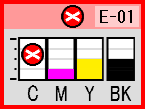
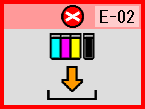
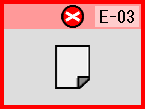
 Start (Iniciar) para continuar ou
Start (Iniciar) para continuar ou  Stop/Clear (Parar/Apagar) para cancelar.
Stop/Clear (Parar/Apagar) para cancelar.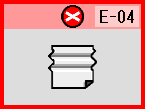
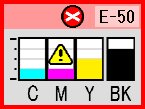
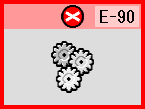
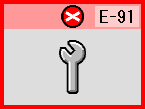
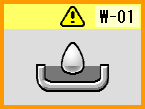
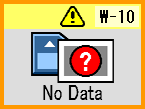
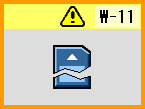
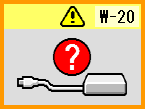

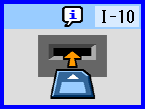
 Topo
Topo




 ou
ou  para visualizar (imagem) e, em seguida, pressione
para visualizar (imagem) e, em seguida, pressione 